Google ģimenes saite - oficiālā vecāku kontrole operētājsistēmā Android

- 3374
- 749
- Charles McDermott
Vēl nesen Android tālruņos un planšetdatoros vecāku vadības funkcijas bija ierobežotas: tās daļēji varēja tās konfigurēt iebūvētās lietojumprogrammās, piemēram, Play Market, YouTube vai Google Chrome, un kaut kas nopietnāks bija pieejams tikai trešo personu lietojumprogrammās, kuras instrukcijas Vecāku kontrole Android. Tagad ir šķita, ka oficiālā Google Family Link lietojumprogramma īsteno tālruņa lietošanas ierobežojumus ar bērnu, izsekojot tā darbību un atrašanās vietu.
Šajā pārskatā par to, kā konfigurēt saišu ģimenes saiti, lai instalētu Android ierīces ierobežojumus, par pieejamajām izsekošanas darbību funkcijām, ģeopolīciju un kādu papildu informāciju. Instrukciju beigās ir aprakstītas pareizas vecāku kontroles izslēgšanas darbības. Ja jums nav jāinstalē ierobežojumi un aizliegumi, bet jums vienkārši jāspēj iegūt bērna stāvokli vai radinieku kartē, šiem mērķiem ir vēl viena GOOLGE lietojumprogramma, sīkāka informācija: kā uzzināt atrašanās vietu draugu un radinieku operētājsistēmā Android. Tas var būt arī noderīgs: vecāku kontrole iPhone, vecāku vadība operētājsistēmā Windows 10.
Vecāku kontroles android iekļaušana, izmantojot ģimenes saiti
Pirmkārt, par prasībām, kas jāievēro, lai varētu veikt turpmākas darbības vecāku kontroles noteikšanai:
- Bērnam vai planšetdatoram jābūt Android 7.0 vai vairāk jaunu OS versiju. Oficiālā vietne ziņo, ka ir dažas ierīces ar Android 6 un 5, kas arī atbalsta darbu, bet konkrēti modeļi nav norādīti.
- Vecāku ierīcei var būt jebkura Android versija, sākot ar 4.4, ir iespējams arī kontrolēt ar iPhone vai iPad.
- Abās ierīcēs Google konts ir jākonfigurē (ja bērns nav atbildīgs, izveidojiet to iepriekš un ievadiet to savā ierīcē), jums arī būs jāzina no tā parole.
- Iestatot, abām ierīcēm jābūt savienotām ar internetu (ne vienmēr ar vienu tīklu).
Ja visi šie nosacījumi ir izpildīti, varat sākt iestatīt. Viņai mums būs nepieciešama piekļuve divām ierīcēm uzreiz: no kuras tiks veikta kontrole un kuras tiks kontrolētas.
Sarunēšanas darbības būs šādas (daži nelieli soļi, piemēram, "Noklikšķiniet uz", es nokavēju, pretējā gadījumā to būtu pārāk daudz):
- Instalējiet lietotni "Google Family Link (vecākiem), varat to lejupielādēt no Play Market. Ja instalējat to iPhone/iPad, App Store ir tikai viena ģimenes saites lietotne, instalējiet to. Palaidiet lietojumprogrammu un iepazīstieties ar vairākiem vecāku vadības iespēju ekrāniem.

- Uz jautājumu "kurš izmantos šo tālruni" nospiediet "vecāku". Nākamajā ekrānā - tālāk un pēc tam pēc pieprasījuma "Sāciet ģimenes grupas administratoru" Click "Start" administratoru.
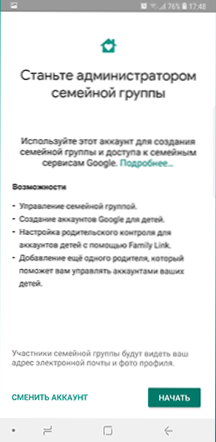
- Atbildiet uz “jā” uz pieprasījumu, vai bērnam ir Google konts (mēs jau iepriekš esam vienojušies, ka viņam tas jau ir).
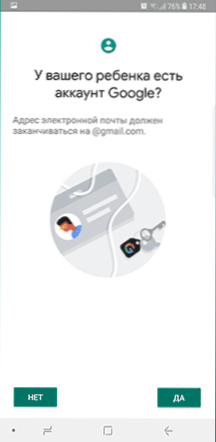
- Ekrānā tiks parādīts pieprasījums "ņemt bērna ierīci", noklikšķiniet uz "Nākamais", iestatījumu kods tiks parādīts nākamajā ekrānā, atstājiet tālruni atvērtā šajā ekrānā.
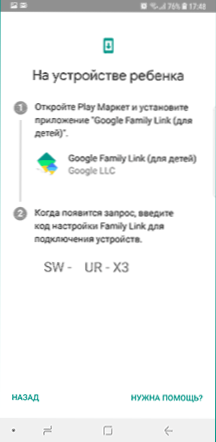
- Paņemiet bērna tālruni un lejupielādējiet Google ģimenes saiti bērniem no spēles.
- Palaidiet lietojumprogrammu pieprasījumā "Atlasiet ierīci, kas jākontrolē" Nospiediet "šo ierīci".
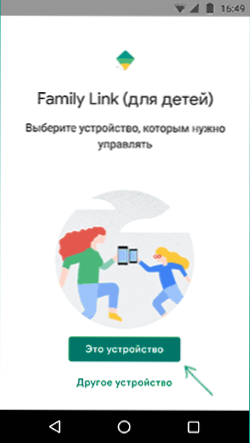
- Norādiet tālrunī parādīto kodu.
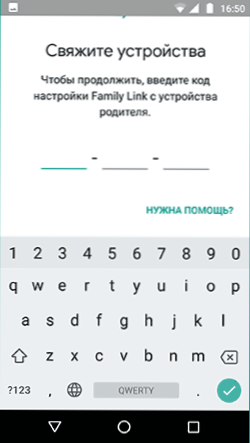
- Ievadiet paroli no bērna konta, noklikšķiniet uz “Nākamais” un pēc tam - "Pievienojieties".
- Vecāku ierīcē šajā brīdī parādīsies pieprasījums “vēlas konfigurēt vecāku kontroli šim kontam”? Mēs atbildam apstiprinoši un atgriežamies pie bērna struktūras.
- Pārbaudiet, ko vecāks var veikt ar vecāku kontroles palīdzību, un, ja jūs piekrītat, noklikšķiniet uz “Atļaut”. Ieslēdziet Family Link Manager profilu vadītāju (poga var būt ekrāna apakšā un ir neredzama bez ritināšanas, kā manā ekrānuzņēmumā).
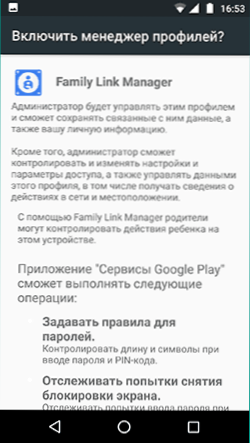
- Iestatiet ierīces nosaukumu (kā to parādīs vecāks) un norādiet atļautās lietojumprogrammas (tad jūs varat mainīt).
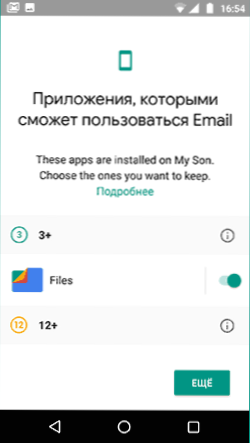
- Iestatījums kā tāds ir pabeigts, pēc tam, kad bērna ierīcē būs vēl viena nospiežot "turpmāku", būs ekrāns ar informāciju par to, ko vecāki var izsekot.
- Vecāku ierīcē ekrānā “Filter un vadības iestatījumi, atlasiet vecāku vadību” un noklikšķiniet uz “Tālāk”, lai konfigurētu galvenos bloķēšanas un citu parametru parametrus.
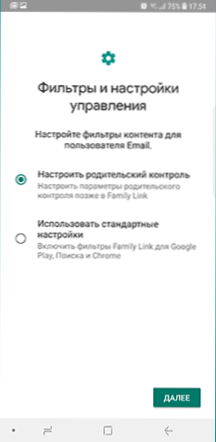
- Jūs atradīsit sevi ekrānā ar "flīzēm", no kurām pirmais noved pie vecāku kontroles iestatījumiem, pārējie - ziņojiet par pamatinformāciju par bērna struktūru.
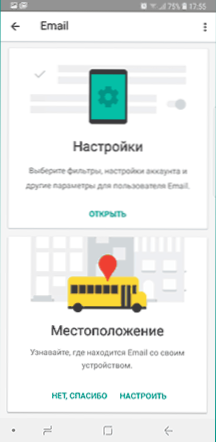
- Pēc vecāku un bērna e -pasta iestatīšanas vairākām vēstulēm būs aprakstīts Google ģimenes saites funkcionēšanas galveno funkciju un funkciju apraksts, es iesaku jums iepazīties ar sevi.
Neskatoties uz stadiju pārpilnību, pats iestatījums nav grūts: visas darbības ir aprakstītas krievu valodā pašā lietojumprogrammā un šajā posmā ir pilnīgi skaidri. Tālāk par galvenajiem pieejamajiem iestatījumiem un to vērtību.
Vecāku kontrole pa tālruni
Priekšmetā "Iestatījumi" starp vecāku kontroles parametriem Android tālruņa vai planšetdatora saitē Family saitē atradīsit šādas sadaļas:
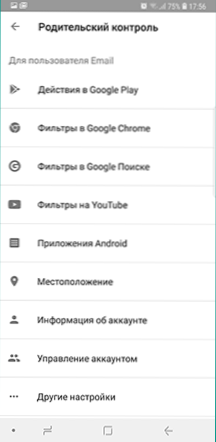
- Google Play darbības - ierobežojumu noteikšana satura no Play Market, ieskaitot iespējamo lietojumprogrammu instalēšanas bloķēšanu, mūzikas un citu materiālu lejupielādi.
- Google Chrome filtri, Google meklēšanas filtri, YouTube filtri - nevēlama satura bloķēšanas iestatīšana.
- Android lietojumprogrammas - jau instalētu lietojumprogrammu palaišanas izšķirtspēja un aizliegums bērna ierīcē.
- Atrašanās vieta - Bērna ierīces atrašanās vietas izsekošanas iekļaušana, informācija tiks parādīta galvenajā ekrāna saimes saitē.
- Informācija par kontu - informācija par bērna kontu, kā arī spēja apturēt kontroli (pārtraukt uzraudzību).
- Konta pārvaldība - informācija par ierīces vecāku pārvaldības iespējām, kā arī iespēja apturēt vecāku kontroli. Rakstīšanas laikā kaut kādu iemeslu dēļ angļu valodā.
Bērna galvenajā vadības ekrānā ir daži papildu iestatījumi:
- Izmantojiet laiku - šeit jūs varat iespējot ierobežojumus, kad bērns lieto tālruni vai planšetdatoru līdz nedēļas dienai, jūs varat arī iestatīt miega laiku, ja lietošana ir nepieņemama.
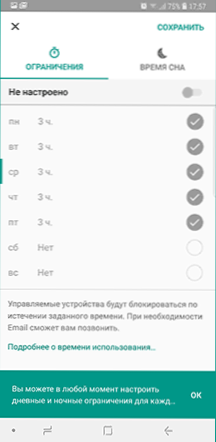
- Poga "Iestatījumi" kartē ar ierīces nosaukumu ļauj iespējot atsevišķus ierobežojumus noteiktai ierīcei: lietotāju pievienošanas un izdzēšanas aizliegums, instalēt lietojumprogrammas no nezināmiem avotiem, ieslēgt izstrādātāja režīmu un arī mainīt lietojumprogrammu atļaujas un precizitāte, nosakot atrašanās vietu. Tajā pašā kartē ir priekšmets “reproducēt signālu”, lai veiktu bērna zaudēto ierīces zvanu.
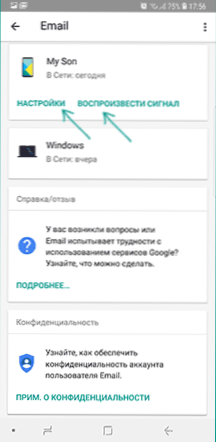
Turklāt, ja no vecāku kontroles ekrāna dodaties uz konkrētu ģimenes locekli uz “iepriekš” līmeni uz ģimenes grupas pārvaldību, jūs varat atrast izvēlnes bērnu atļaujas (ja jums tika nosūtīts) un noderīgu Vienums "Vecāku kods", kas ļauj jums atbloķēt bērnu bez piekļuves internetam (kodi tiek pastāvīgi atjaunināti un ar ierobežotu derīguma periodu).
Izvēlnes "Ģimenes grupas" sadaļā jūs varat pievienot jaunus ģimenes locekļus un konfigurēt vecāku kontroli viņu ierīcēm (varat pievienot arī papildu vecākus).
Bērna celtniecības iespējas un vecāku kontroles atvienošana
Bērns ģimenes saites pielikumā nav tik daudz funkcionalitātes: jūs varat uzzināt, ko vecāki var redzēt un darīt, iepazīstieties ar sertifikātu.

Svarīgs priekšmets, kas pieejams bērnam - “On vecāku kontrole” galvenajā lietojumprogrammu izvēlnē. Šeit, cita starpā:
- Detalizēts vecāku spēju apraksts, lai uzstādītu ierobežojumus un izsekošanas darbības.
- Padomi, kā pārliecināt vecākus mainīt iestatījumus, ja ierobežojumi ir vērsti.
- Spēja izslēgt vecāku kontroli (pirms aizvainošanās nolasīt līdz beigām), ja tā tika uzstādīta bez jūsu zināšanām, nevis vecākiem. Tajā pašā laikā notiek šāds: vecākiem tiek nosūtīts paziņojums par vecāku kontroles invaliditāti, un visas bērna ierīces ir pilnībā bloķētas 24 stundas (jūs varat atbloķēt tikai ar kontrolējošo ierīci vai pēc norādītā laika).
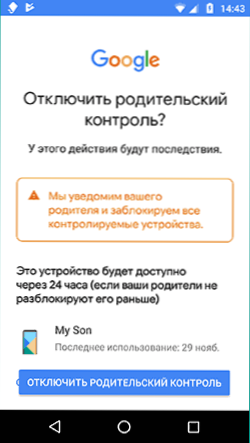
Manuprāt, vecāku kontroles slēgšanas ieviešana tiek īstenota kompetenti: tā nedod priekšrocības, ja ierobežojumus patiešām noteiktu vecāki (viņi tos atgriezīs 24 stundu laikā, un šajā laikā ierīce nedarbosies) un darīs ir iespējams atbrīvoties no kontroles, ja to konfigurēja neatļautas personas (viņiem būs nepieciešama fiziska piekļuve ierīcei atkārtotai aktivizēšanai).
Ļaujiet man jums atgādināt, ka vecāku kontroli var atvienot no vadības ierīces konta pārvaldības iestatījumos bez aprakstītajiem ierobežojumiem, pareizais vecāku vadības izslēgšanas veids, kas ļauj izvairīties no ierīces bloķēšanas:
- Abi tālruņi ir savienoti ar internetu, vecāku tālrunī mēs palaižam ģimenes saiti, atveram bērna ierīci un dodamies uz konta pārvaldību.
- Atspējot vecāku kontroli lietojumprogrammas loga apakšā.
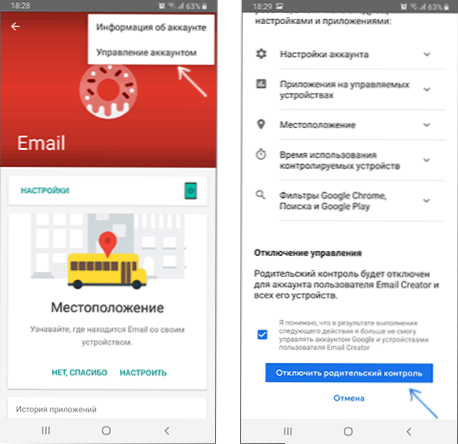
- Mēs gaidām, kad bērns nāks pie bērna, ka vecāku kontrole ir invalīda.
- Tālāk mēs varam veikt citas darbības - izdzēst pati lietojumprogrammu (labāk ir vispirms no bērna tālruņa), noņemt to no ģimenes grupas.
Papildus informācija
Vecāku kontroles ieviešana Android vietnei Google Family Link, iespējams, ir labākais šāda veida risinājums šai OS, pazūd nepieciešamība izmantot trešo daļu -partiju līdzekļiem, visas nepieciešamās iespējas ir pieejamas.
Tiek ņemtas vērā arī iespējamās ievainojamības: jūs nevarat izdzēst kontu no bērna ierīces bez vecāku atļaujas (tas “izietu no vadības), kad atrašanās vieta ir izslēgta, tā automātiski ieslēdzas vēlreiz.
Pamanotie trūkumi: dažas lietojumprogrammas iespējas nav tulkotas krievu valodā un, vēl svarīgākas: nav iespējas noteikt ierobežojumus interneta izslēgšanai, t.E. Bērns var izslēgt Wi-Fi un mobilo internetu, jo ierobežojumi paliks darbībā, bet atrašanās vieta nevarēs izsekot (iebūvētie iPhone rīki, piemēram, ļauj aizliegt atspējot internetu).
Uzmanība, Ja bērna tālrunis ir bloķēts un nav iespējams to atbloķēt, pievērsiet uzmanību atsevišķam rakstam: Family Link - ierīce tika bloķēta.
- « Kā fotografēt un pārsūtīt fotoattēlu uz atmiņas karti Android
- Windows 10 rezerves kopija makrijā atspoguļo »

